Una de las razones por las cuales la mayoría de los usuarios eligenPowerPoint para crear presentaciones es que incluye una amplia gama de animaciones de diapositivas, que se pueden asociar fácilmente con diapositivas específicas u objetos incrustados. Si es un gran usuario de PowerPoint, entonces puede saber que activa las animaciones que agregue, tan pronto como se mueva a la diapositiva asociada o haga clic en el área de la diapositiva. En realidad, envía una señal a PowerPoint para ejecutar la animación especificada cuando el usuario hace clic en el área de la diapositiva. Sin embargo, PowerPoint 2010 ofrece una manera fácil de cambiar el evento de activación de animación predeterminado, permitiéndole elegir el objeto incrustado o cualquier cuadro de contenido para activar el efecto de animación. Por ejemplo, si eliges haga clic en el cuadro de título como un evento desencadenante, entonces requiere quehaga clic en el cuadro de título de la diapositiva para ejecutar la animación asociada. Si no hace clic en el cuadro de título, simplemente se moverá a la siguiente diapositiva sin ejecutar la animación. Además de los marcadores de posición de contenido como cuadro de título, cuadro de texto, también puede elegir objetos como marcador de posición de fecha / hora, imagen, etc., para activar un evento de animación, de modo que al hacer clic en el objeto especificado se ejecute la animación. PowerPoint 2010 también le permite seleccionar el marcador para ejecutar los efectos de animación. En esta publicación explicaremos cómo puede cambiar el evento de activación de animación predeterminado.
En primer lugar, abra la presentación que incluyeanimaciones También puede agregar animaciones desde la pestaña Animación, presente en la cinta; dirígete a la pestaña Animaciones, aplica una animación y, en el grupo Animación avanzada, selecciona el menú desplegable Activador y luego elige el evento que desencadena la animación. Si desea agregar un evento de clic, simplemente elija el objeto o elemento de diapositiva (cuadro de título, cuadro de texto, etc.) para asociar la animación.

Una vez que haya especificado el evento desencadenante, ejecute la presentación de diapositivas, haga clic en el marcador de posición de contenido asociado para ejecutar el efecto de animación.
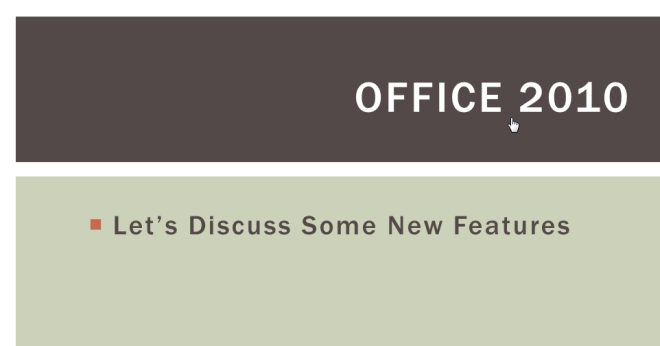













Comentarios